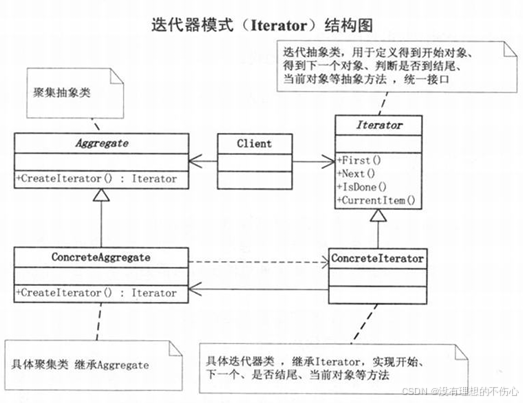使用Python绘制直方图并分析数据
在这篇博客中,我们将探讨如何使用Python中的pandas库和matplotlib库来绘制直方图,并分析数据文件中的内容。直方图是一种常用的图表类型,用于展示数据的分布情况。


代码示例
以下是一个完整的代码示例,展示了如何读取数据文件并绘制直方图:
import pandas as pd
import pylab as plt# 读取数据文件
df = pd.read_csv('data9_5.txt', header=None)# 转置数据框
df = df.T# 创建第一个子图:直方图
plt.subplot(121)
h1 = plt.hist(df[0], 5)
print(h1)# 创建第二个子图:直方图
plt.subplot(122)
plt.hist(df[1], 5)# 使用另一种方法绘制直方图
df.hist(bins=5)# 显示图像
plt.show()
代码解释
-
导入库:
import pandas as pd import pylab as plt我们导入了
pandas库来处理数据,并导入pylab作为绘图工具。 -
读取数据文件:
df = pd.read_csv('data9_5.txt', header=None)我们使用
pandas的read_csv函数读取数据文件data9_5.txt,并将其存储在数据框df中。由于文件没有列标题,我们使用header=None参数。 -
转置数据框:
df = df.T我们使用
T属性将数据框转置,以便更方便地处理数据。 -
绘制第一个直方图:
plt.subplot(121) h1 = plt.hist(df[0], 5) print(h1)在第一个子图中,我们绘制了第一个直方图,展示了数据框第一列的分布情况。我们将数据分成5个区间,并打印直方图的返回值
h1,以便查看每个区间的统计信息。 -
绘制第二个直方图:
plt.subplot(122) plt.hist(df[1], 5)在第二个子图中,我们绘制了第二个直方图,展示了数据框第二列的分布情况,同样将数据分成5个区间。
-
使用另一种方法绘制直方图:
df.hist(bins=5)我们还展示了另一种绘制直方图的方法,直接使用
pandas的hist函数来绘制数据框中所有列的直方图。 -
显示图像:
plt.show()最后,我们使用
show函数显示所有绘制的图像。
总结
通过这篇博客,我们学习了如何使用Python读取数据文件并绘制直方图。我们使用了pandas库来处理数据,并使用matplotlib库绘制了多个直方图。这些图表可以帮助我们更好地理解数据的分布情况。
希望这篇博客对你有所帮助!如果你有任何问题或建议,欢迎在评论区留言。谢谢阅读!